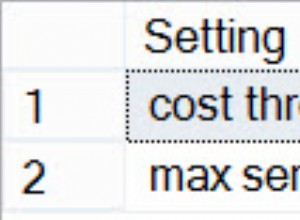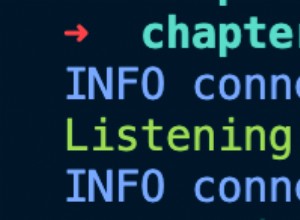Os campos calculados podem calcular os valores de outros campos em uma tabela, bem como de funções internas do Access.
Os campos calculados são um tipo especial de campo que calcula os valores de outros campos (ou funções internas do Access) e exibem o resultado desse cálculo. Um exemplo comum pode ser multiplicar um preço campo por uma quantidade campo.
No exemplo a seguir, dividiremos a população de um país por sua área de terra. Isso nos dará uma densidade populacional (ou seja, quantas pessoas por quilômetro quadrado vivem naquele país).
-
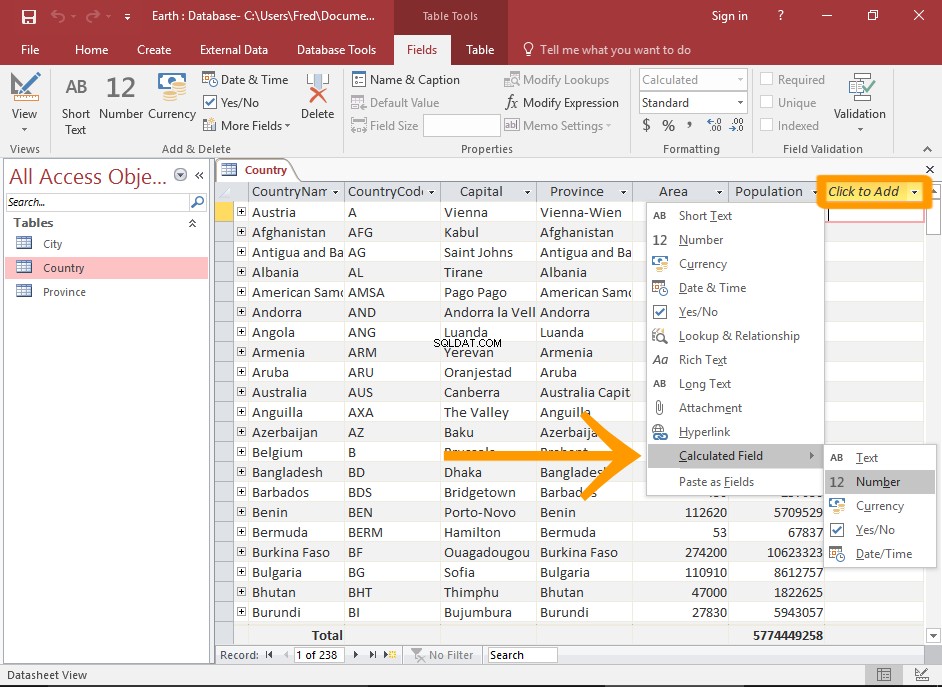
Selecione a opção de campo calculado
Abra a tabela na Visualização de folha de dados e role até o campo mais à direita.
Clique no botão Clique para adicionar cabeçalho do campo e selecione Campo calculado no menu suspenso e selecione o tipo de dados desejado para o resultado.
O Construtor de Expressões será iniciado.
Você também pode iniciar isso selecionando Mais campos> Campo calculado da Faixa de Opções (nos Campos aba).
-
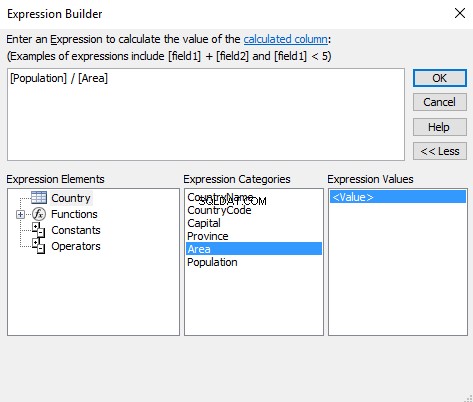
Insira uma expressão
Use o Construtor de Expressões para criar o cálculo desejado.
Ou apenas digite a expressão se você já sabe como.
Neste exemplo, estamos dividindo a População campo pela Área campo. Então digitamos [Population] / [Area] . Estamos fazendo isso para podermos calcular o número de pessoas por quilômetro quadrado.
Clique em OK depois de inserir a expressão.
-
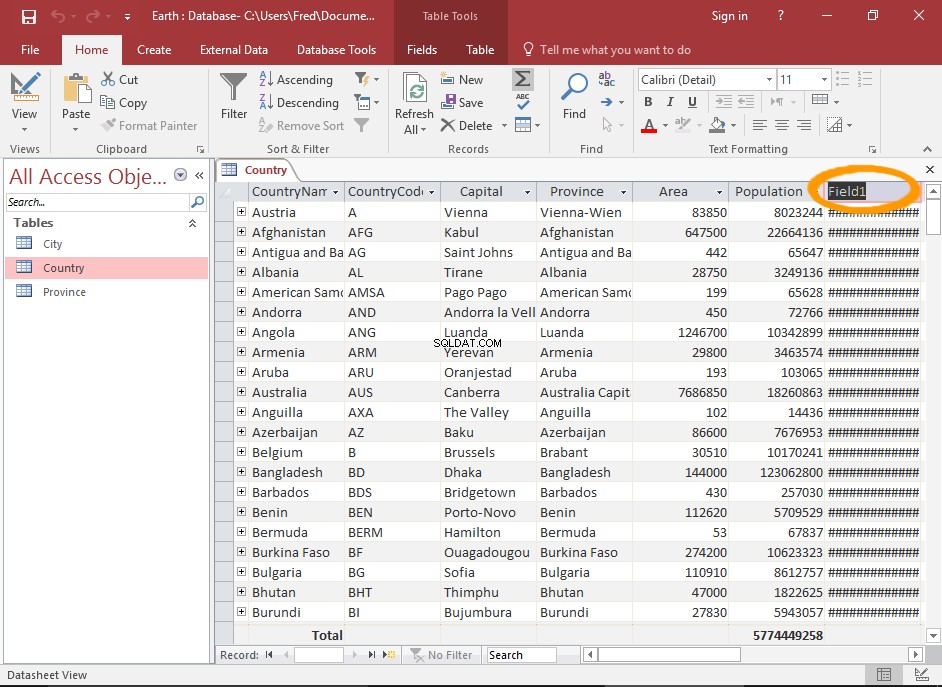
Digite um nome de campo
O Access destacará o cabeçalho do campo para que você possa inserir um nome.
Vá em frente e digite um nome para o campo.
-
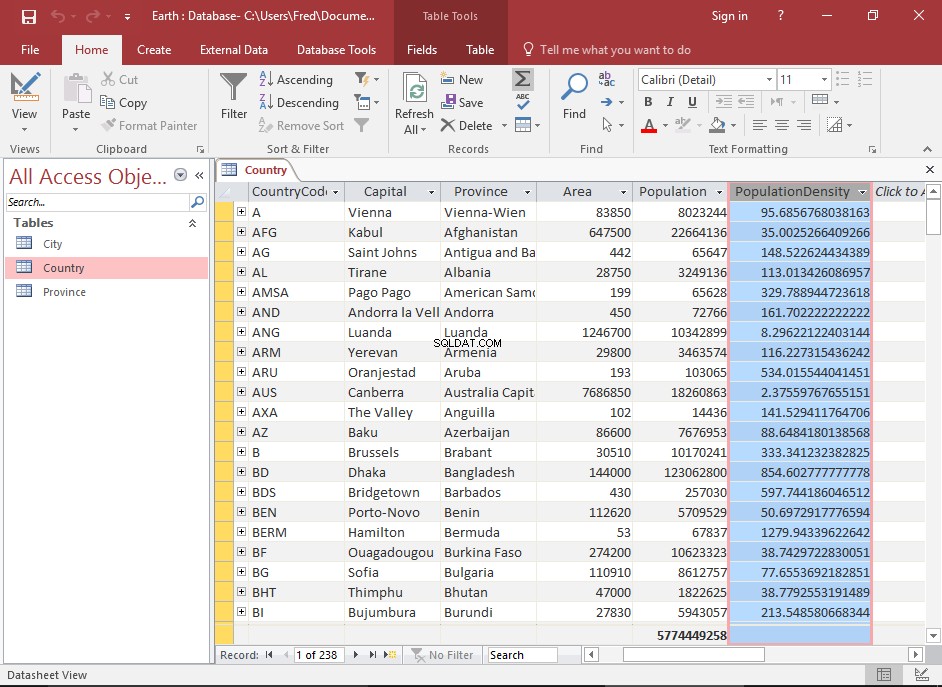
Seu campo calculado
O campo calculado agora está completo.
Pode ser necessário expandir a largura do campo para mostrar os valores.
Modificações
-
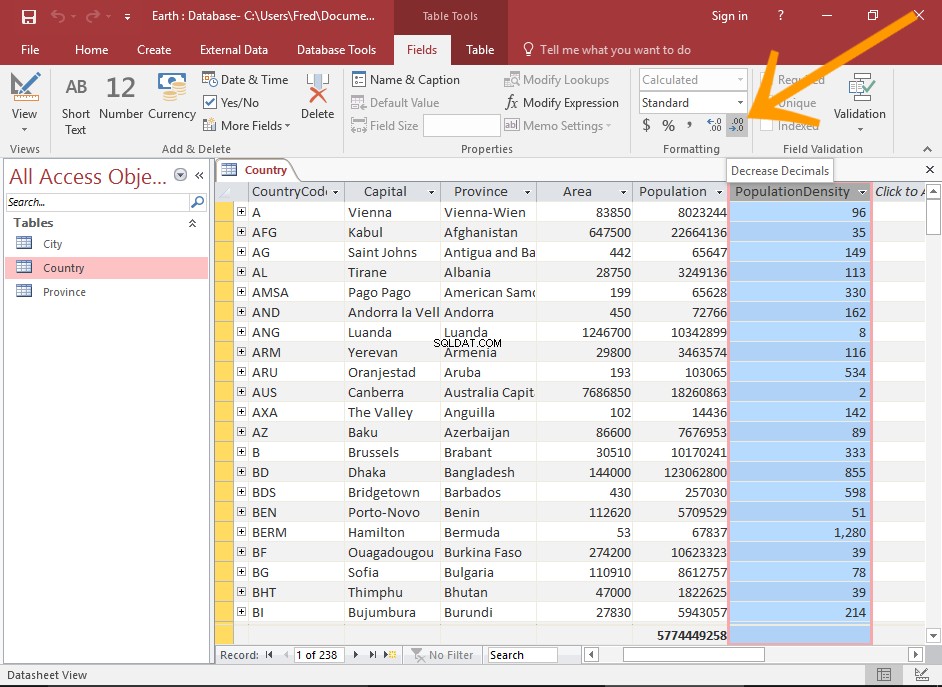
Arredondando os números
Se o seu campo calculado fornecer muitas casas decimais (ou não o suficiente), você poderá ajustar isso facilmente.
Basta selecionar o campo, garantindo que os Campos estiver selecionada na Faixa de Opções, clique em um dos pequenos ícones de arredondamento (na seção Formatação seção da Faixa de Opções).
Para diminuir o número de casas decimais, clique no ícone à direita. Para aumentar, clique no esquerdo.
-
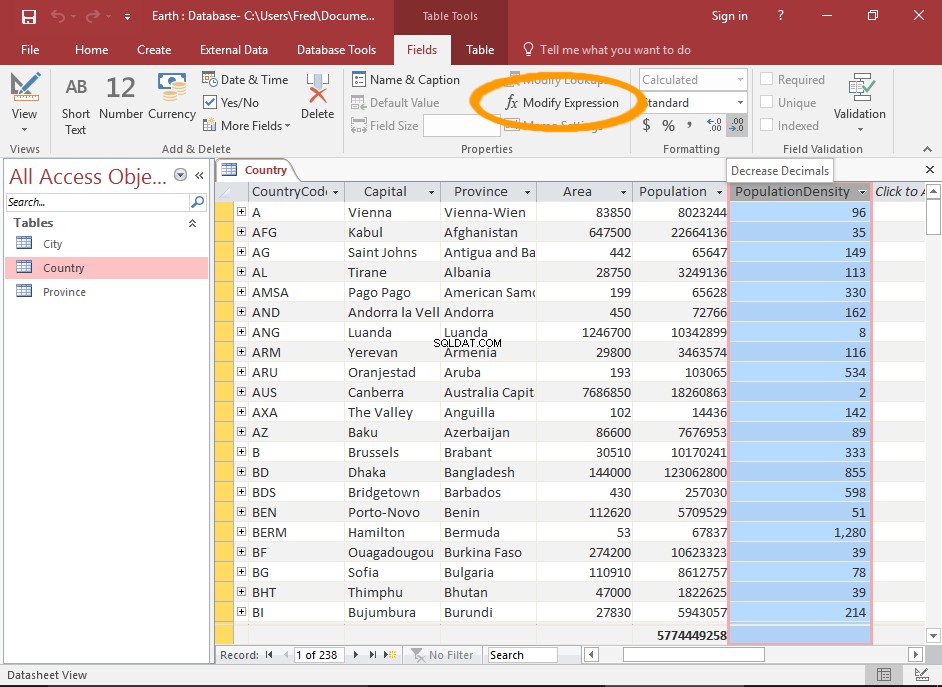
Modifique a expressão
Você pode iniciar o Construtor de Expressões se precisar modificar a expressão.
Para fazer isso, selecione o campo calculado que deseja modificar e clique em Modificar Expressão na Faixa de Opções (nos Campos aba).